
Innehåll
- Tilldela en bakgrund
- Starta direkt till TV
- Ställ in OneGuide
- Gör din Xbox One till din hemkonsol
- Ombalansera ljud
Xbox One är en kraftfull videospelkonsol med de appar och funktioner som underhållningsanvändare behöver. Det är ett långt sätt att säga att det ibland kan med en komplex och otymplig maskin. Det finns flera sätt att göra allt, plus appar och programvara som förbättrar din upplevelse om du vet var du ska leta.
Här är sju inställningar som jag föreslår att användare ändrar på Xbox One när de kan. Några av dessa funktionsändringar involverar bara en specifik sak. Andra förändringar kan förändra utseendet på din Xbox One.

Tilldela en bakgrund

När den lanserades 2013, erbjöd Xbox One bara en mycket grundläggande anpassning. Liksom Windows Phone innan den valde Microsoft inga bakgrunder på Xbox One. Istället låter företaget helt enkelt användarna ändra sin Live Tile-färg.
Sent förra året lanserade företaget anpassningsbara bakgrunder för Xbox One. Sedan tillbringade det några månader på att förbättra funktionen. Nu kan du välja vilken bild som helst som är tillgänglig från en enhet i ditt nätverk eller hårddisk som din Xbox One-bakgrund. Dessutom kan de prestationer som användarna tjänar själva bli bakgrunder. Live Tile-färganpassning och möjligheten att lägga till viss transparens i vissa Live Tiles är också tillgänglig nu.
Ändra alla dina anpassningsinställningar från My Xbox-området i appen Inställningar på Xbox One.
Starta direkt till TV
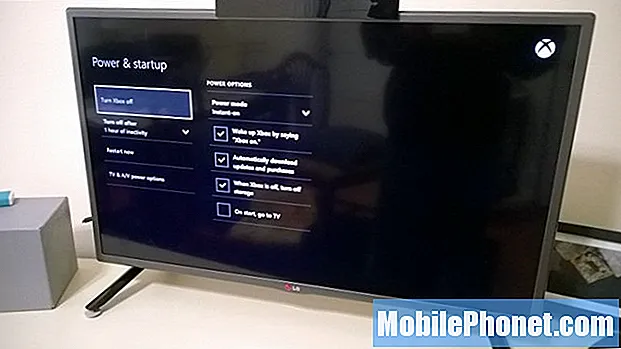
Xbox One är en ganska hållbar allt-i-ett-underhållningslösning. Miljontals har sannolikt en Xbox One ansluten direkt till sin kabelbox och kontrollerar sin TV. Kinect 2-sensorn och mediafjärrkontrollen syftar till att använda den Live TV-funktionen enklare, men du kommer aldrig att övertyga alla i ditt hus att använda någon av dem.
För de människorna lade Microsoft till funktionen Boot to TV. Slå på Boot to TV och din Xbox One går direkt till tv-appen istället för Xbox One-startskärmen. På det här sättet får du hålla din Xbox One ansluten till din TV och de mindre tekniskt kunniga medlemmarna i din familj behöver inte bråka med Xbox One-startskärmen alls.
Slå på Boot to TV på Power & Startup-området i appen Inställningar. Det är märkt "På start, gå till TV."
Ställ in OneGuide
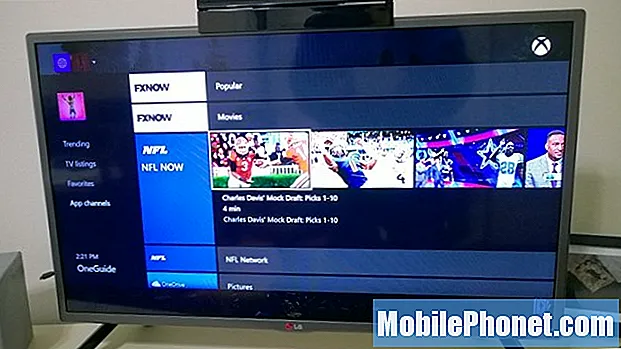
En av de mest underskattade funktionerna i Xbox One är OneGuide. Det beror på att de flesta associerar det med konsolens Live TV-funktionalitet. Det är vettigt, OneGuide är hur användare snabbt byter kanal och ser vad som sänds nästa i TV-appen. Vad de flesta inte förstår är att Xbox OneGuide också erbjuder andra funktioner.
Ladda ner en Internet-TV-app - som ABC News - och Xbox One behandlar de direktuppspelade kanalerna som digitala kanaler. Det finns också App-kanalerna. Därifrån kan du få en titt på de senaste sakerna från dina favoritunderhållningsappar.
Appkanaler i OneGuide läggs automatiskt till när du laddar ner en app från Windows Store. Du kommer åt dem genom att säga ”Xbox OneGuide” om du har en Kinect 2-sensor eller genom att trycka på menyknappen i TV-appen. Xbox One Media Remote innehåller också en dedikerad OneGuide-knapp.
Gör din Xbox One till din hemkonsol
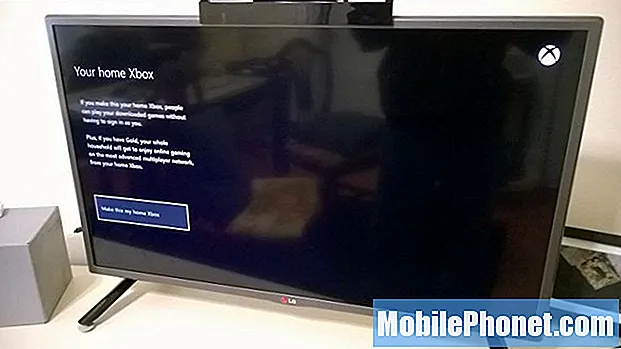
Det fanns en tid när videospelare tyckte att det faktiskt var acceptabelt att köpa ett videospel två gånger om de ville spela med sina vänner eller familj på separata konsoler samtidigt. Lyckligtvis är det inte längre fallet. Xbox One använder något som heter Xbox Live Home Gold för att underlätta spel för andra människor som bor i ditt hushåll.
Användare som köper digitalt kan ge alla på sin Xbox åtkomst till sina spel när de inte är inloggade genom att göra sin Xbox One till sin hemkonsol. Dessutom får alla Xbox Live Gold-privilegier om de också finns på värdkontot.
Gå till My Xbox-området i appen Inställningar för att ställa in din konsol som din hemkonsol. Observera att du bara kan byta hemkonsol på ditt konto tre gånger om året.
Ombalansera ljud
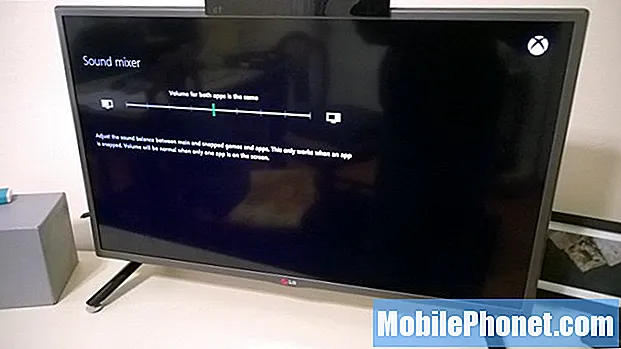
Xbox One är inte den första videokonsolen som låter dig göra flera saker samtidigt. Med detta sagt är det den första som låter dig använda en app samtidigt som du spelar ett spel. Detta kallas Snap, och det är en fantastisk funktion.
Anta att du vill lyssna på låtar från Microsofts Xbox Music-tjänst. Att snappa Xbox Music-appen är hur du skulle göra det. Tyvärr sätter Xbox One: s ljudmixer ljud från båda apparna på samma volym.
Låt inte musiken från dina spel dränka vad du strömmar. Justera istället ljudprioriteten i Xbox One: s ljudmixer. Funktionen är tillgänglig i appen Inställningar genom att välja Display & Sound.
Lycka till med din Xbox One. GottaBeMobile har nyligen sammanställt en lista med tips för nya användare också.


